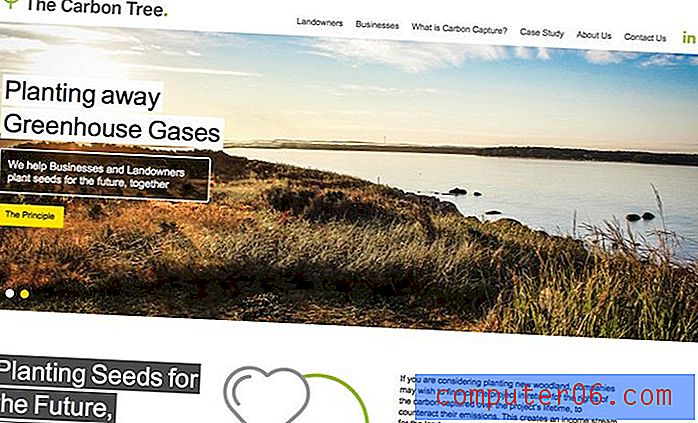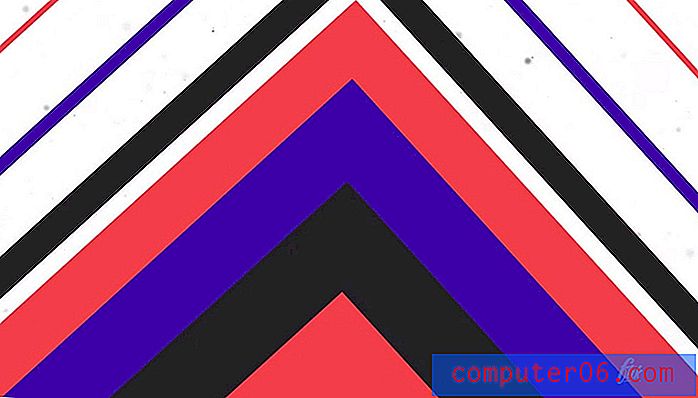Dimensione backup iCloud di iPhone in iOS 9
L'account iCloud che hai configurato sul tuo iPhone può essere utilizzato come posizione per archiviare determinati tipi di file, inclusi i backup del dispositivo. iOS 9 ti offre persino un modo per utilizzare più attivamente il tuo spazio di archiviazione iCloud includendo un'icona iCloud Drive sul tuo iPhone. Ma gli account iCloud gratuiti sono limitati a 5 GB di spazio di archiviazione e anche un singolo backup di iPhone può superare tale limitazione se hai abbastanza file sul tuo iPhone.
Se sei curioso delle dimensioni dei backup del tuo iPhone che vengono salvati sul tuo account iCloud, puoi verificarli dal menu Impostazioni sul tuo iPhone. La nostra guida di seguito ti mostrerà come individuare queste informazioni.
Trova le dimensioni di un backup iCloud del tuo iPhone in iOS 9
I passaggi di questo articolo sono stati eseguiti su un iPhone 6 Plus, in iOS 9. Questi passaggi possono variare leggermente per le altre versioni di iOS.
Questa guida presume che tu abbia configurato iCloud sul tuo iPhone e che tu abbia attualmente un backup del tuo iPhone salvato su iCloud.
- Tocca l'icona Impostazioni .
- Seleziona l'opzione Generale .
- Scorri verso il basso e seleziona l'opzione Archiviazione e utilizzo iCloud .
- Tocca il pulsante Gestisci archiviazione nella sezione iCloud .
- Il backup è elencato in Backup e la dimensione è sul lato destro della descrizione del backup. Ad esempio, la dimensione del backup nell'immagine seguente è 1, 4 GB.

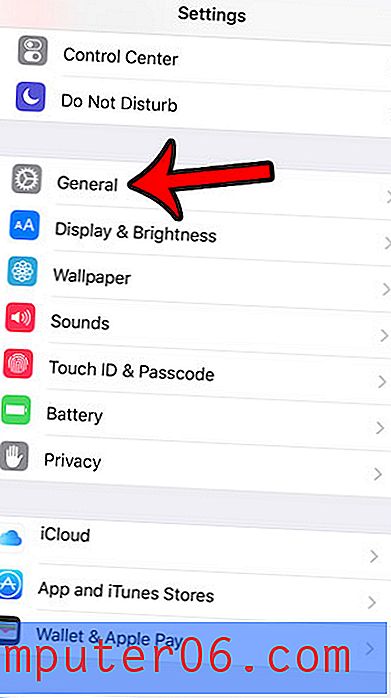
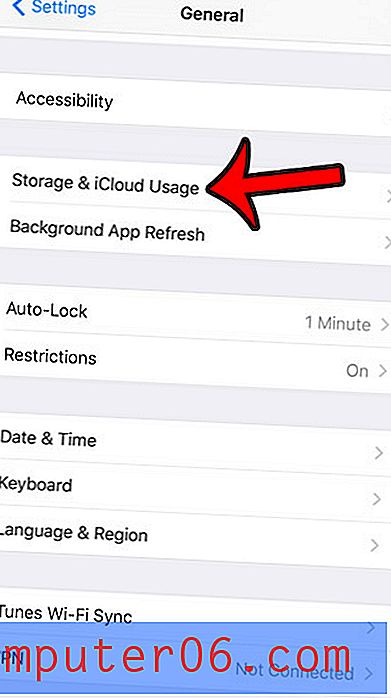
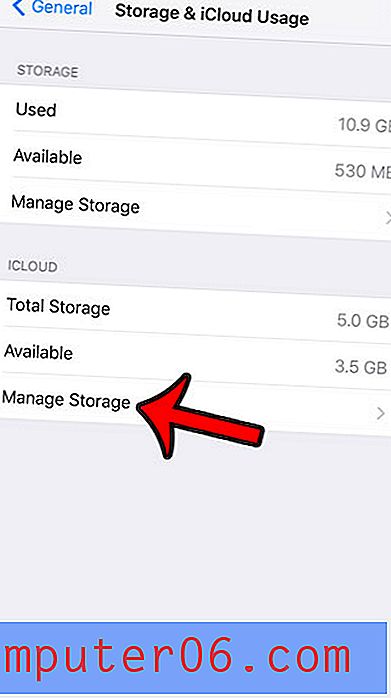
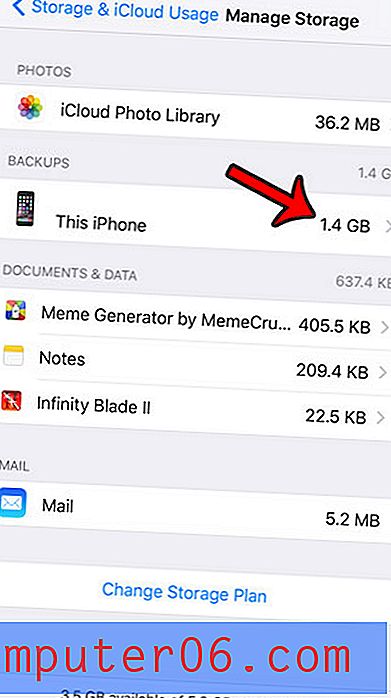
Se si tocca il backup si aprirà una schermata Informazioni che mostra ulteriori informazioni sul backup e include un elenco di elementi che è possibile scegliere di includere o meno nel backup. Puoi anche eliminare e disattivare i backup toccando il pulsante Elimina backup nella parte inferiore dello schermo.

Puoi saperne di più sulla gestione dei backup di iCloud e sulla riduzione delle loro dimensioni se hai difficoltà a eseguire il backup su iCloud perché il tuo file di backup è troppo grande.